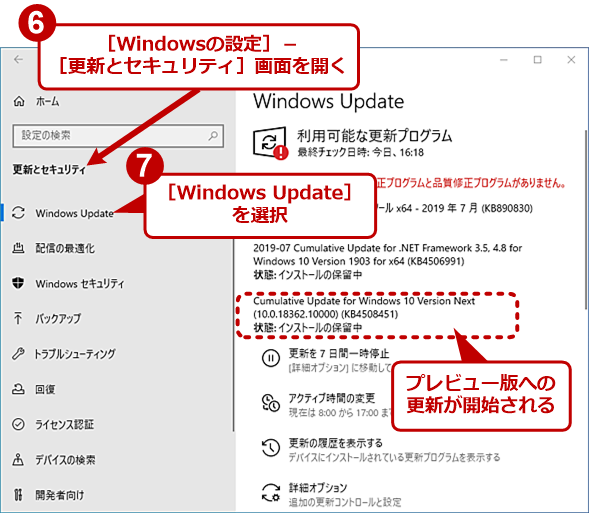【次期Windows 10最新動向】19H2は機能追加なし? 20H1より遅れてプレビュー開始:Windows 10 The Latest
すでにプレビュー版が何度か更新されている2020年春リリース予定の機能アップデート「20H1」に遅れて、2019年秋リリースの「19H2」のプレビュー版が公開された。19H2は、どういった位置付けになるのだろうか。公開されたプレビュー版のビルド番号などから探ってみた。
この記事は会員限定です。会員登録(無料)すると全てご覧いただけます。
■記事内目次
2019年秋に提供される予定のWindows 10の機能アップデート「19H2」のプレビューが7月1日に開始された。すでに2019年2月から2020年春の機能アップデート「20H1」のプレビューが開始されており、これまでとはプレビューの開始順などに違いがある。
![「19H2」プレビュー版の[バージョン情報]画面](https://image.itmedia.co.jp/ait/articles/1907/18/wi-19h2_00.png) 「19H2」プレビュー版の[バージョン情報]画面
「19H2」プレビュー版の[バージョン情報]画面2019年7月1日に公開された「19H2」プレビュー版のバージョン番号は、「1903」とWindows 10 May 2019 Updateと同じ。ただし、OSビルドは「18936.10000」とコンマ以下が10000番になっている。
これは、2019年秋の機能アップデートが、これまでのものとは異なることを示す。結論からいうと、「19H2」は開発コード「19H1」で呼ばれていた2019年春の「Windows 10 May 2019 Update(バージョン1903)をベースにした、一種の「安定版」である(May 2019 Updatemについては、「待望の機能アップデート「Windows 10 May 2019 Update」の主な変更点」参照のこと)。
秋の機能アップデート版のサポート期間は、Enterprise/Educationが最大30カ月、ProやHomeが18カ月あり、「長期利用」を想定したものとなっているからだ(Windows 10のサポート期間については、Tech TIPS「【2019年6月更新版】Windows 7/8.1/10のサポート期限早見表」参照のこと)。
| エディション | 3月の機能更新プログラム | 9月の機能更新プログラム |
|---|---|---|
| Windows 10 Home/Pro/Pro for Workstations | リリース日から18カ月間(ユーザーの設定によって最新の機能更新プログラムが利用可能になったとき、自動的にインストールされる場合あり) | リリース日から18カ月間(ユーザーの設定によって最新の機能更新プログラムが利用可能になったとき、自動的にインストールされる場合あり) |
| Windows 10 Enterprise/Education | リリース日から18カ月間 | リリース日から30カ月間 |
| Windows 10の機能更新プログラムとサポート期間の関係 機能更新プログラムは、3月と9月をリリース予定日として、年2回リリースされる。 | ||
ここでは、各種の情報を整理し、今後のWindows 10の機能アップデートがどうなるのかを解説する。その前に、19H2プレビュー版の入手方法について解説しておく。
スローリングでWindows Insider Programに参加する
19H2は、Windows Insider Programのスローリング(Slow Ring)で配布が行われている。これまでスローリングは、プレビュー版がある程度安定してきてから、月に1〜2回程度プレビュー版の公開が行われる場所だった。つまり、これからしばらくは、ファストリングで「20H1」が、スローリングで「19H2」が、そしてRelease Preview RingでMay 2019 Update向けのアップデートが公開されるという状態になる。
Microsoftによれば、19H2へのバージョンアップは、毎月の品質アップデートのようにアップデートが行われ、短い時間で再起動が完了するという(Windows Blog「Evolving Windows 10 servicing and quality: the next steps」、Windows IT Pro Blog「Moving to the next Windows 10 feature update for commercial customers」参照のこと)。
実際、May 2019 Update(バージョン1903)から19H2のプレビュー版であるビルド18362.10000へのバージョンアップは、再起動は必要だったものの、再インストールではなく、累積的更新プログラムと同様に短時間で再起動を完了した。Windows Updateの履歴上も品質アップデート扱いになっていた。プレビュー版は段階的に改良されていき、プレビュー版で配布されたものが、後で正式版として認定されることになるため、プレビューに参加していると早期に正式版を入手できることになる。
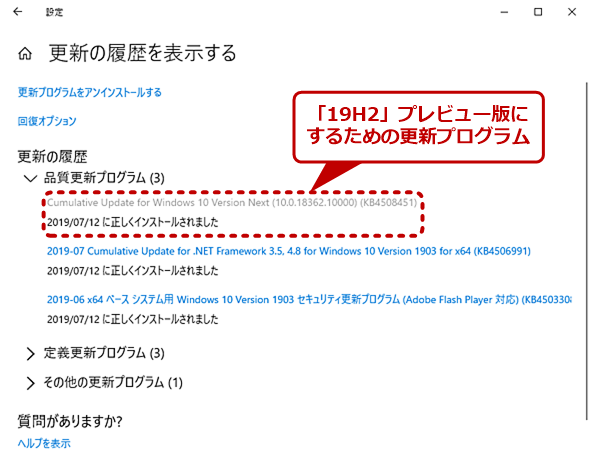 Window 10 May 2019Update(バージョン1903)を19H2のプレビュー版にアップデートした後の更新履歴
Window 10 May 2019Update(バージョン1903)を19H2のプレビュー版にアップデートした後の更新履歴グレーの文字で「Cumulative Update for Windows 10 Version Next(10.0.18362.10000)……」と表記されているのが、「19H2」のインストール履歴(グレーなのはリンクになっていないためだ。リンク先となるKB4508451のページはまだ公開されていない)。カテゴリーとしては「品質更新プログラム」(品質アップデートのこと)に入り、May 2019 Updateの「機能更新プログラム」(機能アップデート)とはインストール方法が違うことが分かる。通常、バージョンアップが行われると、再インストールとなりWindows Updateの履歴はクリアされ、機能更新プログラムにバージョンアップの履歴のみが残る。
Windows Insider Programに参加して19H2を入手する方法
Windows Insider Programに参加するには、Windows 10 May 2019 Updateで[Windowsの設定]アプリを起動し、[更新とセキュリティ]−[Windows Insider Program]を開く。「Insider Previewビルドを受け取る」の[開始する]ボタンをクリックする。[アカウントを選んで開始]が表示されるので、ここで[アカウントをリンクする]をクリックして、アカウントを指定する。
アカウントは、「職場または学校アカウント」と「Microsoftアカウント」の選択が可能だが、「職場または学校アカウント」はAzure Active Directoryに所属している必要がある。通常は、「Microsoftアカウント」を選択し、すでに取得済みの(もしくは新規作成した)Microsoftアカウントを設定するのがよい。
アカウントのリンクが完了すると、「Insiderの設定」画面が表示されるので「スロー(推奨)」を選択する。これで原稿執筆時点は、19H2のプレビュー版を入手できる(受信を開始する前に一回再起動が必要になる)。
再起動後、[Windows Insider Program]画面で「Insiderの設定を選択してください」に「スロー(推奨)」になっていることを確認しよう。場合によっては、「Insiderの設定を選択してください」に「アカウントを確認してください」というメッセージが表示されることがある。この際は、[修正]ボタンをクリックし、「診断のプライバシー設定が低すぎる」で[確認]ボタンをクリックすればよい。
その後、[Windows Update]画面を開き、[更新の確認]ボタンを何度か押すと、「Cumulative Update for Windows 10 Version Next(10.0.18936.1000)(KB4508451)」(原稿執筆時点のバージョン)の適用が開始される。
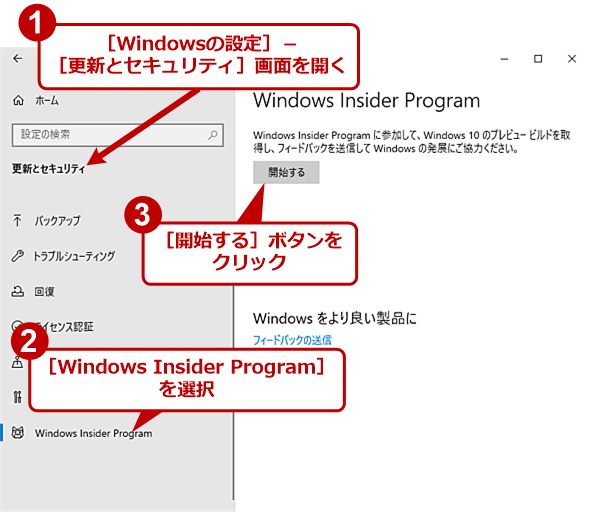 Windows Insider Programに参加する(1)
Windows Insider Programに参加する(1)[Windowsの設定]アプリの[更新とセキュリティ]画面を開き、[Windows Insider Program]を選択する。右ペインで[開始する]ボタンをクリックし、Microsoftアカウントとリンクを行う。
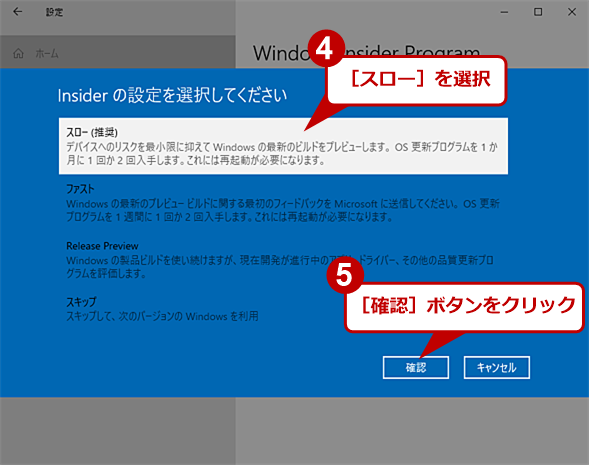 Windows Insider Programに参加する(2)
Windows Insider Programに参加する(2)Microsoftアカウントとのリンクが完了すると、[Insiderの設定を選択してください]画面が表示されるので、ここで「スロー(推奨)」を選択すると、「19H2」が入手できる(ファストを選択すると、「20H1」に更新されるので注意)。
Windows Insider Programから戻る方法
Windows Insider Programにスローリングで参加したのち、通常状態に戻る場合は、[Windowsの設定]アプリの[更新とセキュリティ]−[Windows Insider Program]画面で「プレビュービルドの受信を停止する」のスイッチをオンにすればよい。これにより、19H2の最終ビルドがリリースされたのち、Windows Insider Programから抜け出すことができる。
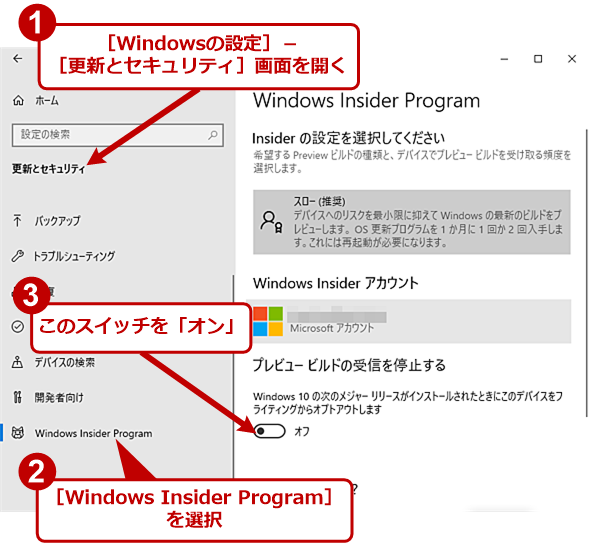 Windows Insider Programから戻る
Windows Insider Programから戻る[Windowsの設定]アプリの[更新とセキュリティ]画面を開き、[Windows Insider Program]を選択する。右ペインの「プレビュービルドの受信を停止する」のスイッチを「オン」にすると、正式版配布の後でプレビュー版への更新が停止する。
ただし、それ以外のタイミングでWindows Insider Programを終了し、通常バージョンに戻すためにはWindowsの再インストールが必要になることには注意されたい。
公開された19H2プレビュー版のビルド番号
原稿執筆時点で提供されている19H2のプレビュー版のビルド番号は、「OSビルド 18362.10000」である。このビルド番号のピリオドよりも前の部分は、現在のWindows 10 May 2019 Update(バージョン1903)と同じものだ。つまり、19H2は、19H1(May 2019 Update)とソースコードレベルでほぼ同じものを利用していることを意味する。
Copyright© Digital Advantage Corp. All Rights Reserved.